Indholdsfortegnelse:
- Trin 1: Materialer
- Trin 2: Eksempel på skærmbilleder
- Trin 3: Kredsløbsdiagram
- Trin 4: Trin-for-trin instruktioner-Sådan bygger/forbindes bilen
- Trin 5: Trin-for-trin instruktioner-Sådan koder du ved hjælp af Python

Video: Slutevalueringer 2020: 6 trin

2024 Forfatter: John Day | [email protected]. Sidst ændret: 2024-01-30 08:27

Hej allesammen! Mit navn er Vedant Vyas, og dette er mit Grade 10 Computer Engineering Project for Final Evaluations 2020. Til dette projekt valgte jeg at designe en bil, der kunne programmeres til at bevæge sig rundt alene eller kunne styres ved hjælp af en appcontroller. Jeg valgte at designe denne bil, fordi jeg elsker at lære og tage nye udfordringer, og fordi jeg har lært en masse forskellige enheder gennem hele dette kursus og tænkte, at jeg kunne anvende dem på mit design. For at overgå forventningerne implementerede jeg en distancesensor, der ville stoppe bilen, så snart den mærkede en forhindring inden for få centimeter. Jeg har forsket meget i dette projekt ved at kigge på forskellige andre projekter for at få et indblik i, hvad jeg skulle opnå. Jeg brugte også meget tid på at lære at koble en ny H-bro, programmere en afstandssensor og ledningsmotorer. Gennem denne vejledning, som jeg har lavet, lærer du, hvordan du designer denne bil selv ved at se eksempler, diagrammer og en trin-for-trin instruktionsmanual.
Trin 1: Materialer

- 1 bil med 2 motorer
- 1 Raspberry Pi Model 3 B+
- 1 Loddefrit brødbræt
- 1 9V batteri
- 1 H-bro model HLF1808
- 11 Jomfruwire til mænd
- 3 Kvinder-Kvinde Jumper Wires
- 13 normale ledninger
- 1 Afstandssensor
Trin 2: Eksempel på skærmbilleder




Trin 3: Kredsløbsdiagram
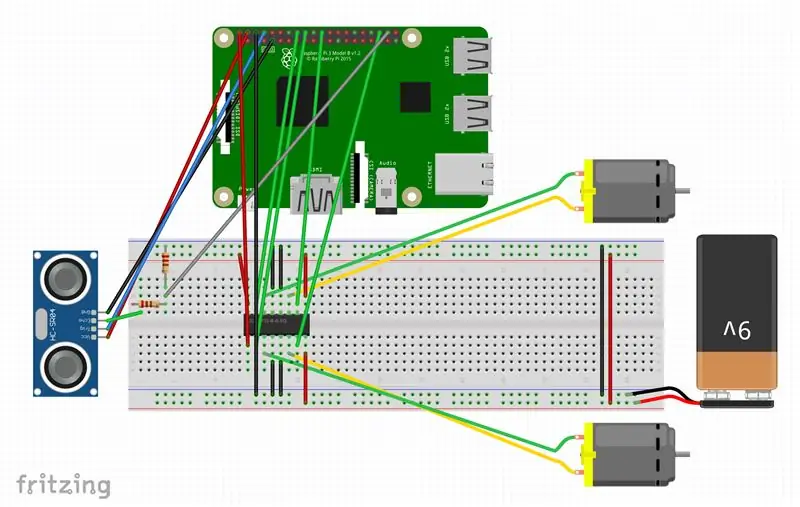
Trin 4: Trin-for-trin instruktioner-Sådan bygger/forbindes bilen
- Inden du starter dette projekt, skal du sikre dig, at din hindbær pi er fuldt funktionsdygtig med et Linux OS -system og kan køre Python.
- Nu hvor du er klar, lad os begynde med at tage et loddet brødbræt og fastgøre HLF1808 H-broen til det (som vist i ledningsdiagrammet).
- Dernæst skal du tage 3 ledninger og sætte dem i de 3 hjørneben på H-broen og strømskinnerne. Sæt disse 3 ledninger ind i øverste højre, nederste højre og nederste venstre ben på H-broen (se på H-broen med dippen vendt fremad). Prøv at bruge røde ledninger til dette, så du ved, at disse bruges til strøm.
- Tag en han-hun jumper wire og tilslut den ene ende til hindbær pi 5V pin og den anden ende til det øverste venstre ben af H-broen.
- Nu skal du tage 4 ledninger (helst sorte) og forbinde dem fra de midterste 2 ben på H-broen til jordskinnerne. Du bliver også nødt til at tage en ekstra han-hunledning og forbinde den fra en jordstift på din hindbærpi til jordskinnen på dit brødbræt.
- Når du har implementeret strøm- og jordledningerne, kan du begynde at koble dine motorer ved at tage den røde ledning og placere den i det tredje ben fra toppen af H-broen. Derefter tager du den sorte ledning og fastgør den til det tredje ben fra bunden af H-broen. Hvis du har monteret motorerne korrekt, bør de fungere perfekt, når du har udført disse næste trin.
- Nu skal du tage dit 9V batteri og fastgøre de 2 ledninger i jorden og strømskinner (rød = strøm, sort = jord).
- Når du er færdig med at tilslutte dit batteri, skal du tage 4 han-hun-jumper-ledninger og forbinde dem fra alle hindbær pi gpio-ben til de resterende ubrugte H-broben.
- Endelig skal du tage 1 sort og 1 rød ledning og forbinde dem på tværs af dit brødbræt fra den jordforbundne skinne (sort ledning) og power-power rail (rød ledning).
-
Valgfrit - hvis du vil, kan du bruge en afstandssensor til at hjælpe med at forbedre dit projekt. For at tilslutte en afstandssensor skal du følge disse specifikke trin:
- Tag 1 hun-hun-ledning (rød), og fastgør den fra VCC-stiften på sensoren til en 5V-stift på pi.
- Tag en anden hun-hun-ledning (sort), og fastgør den fra GND-stiften på sensoren til jordskinnen på dit brødbræt.
- Tag endnu en hun-hun-ledning, og fastgør den fra TRIG-stiften på sensoren til en gpio-pin på pi'en.
- Tag endelig en han-hun-ledning og fastgør den fra ECHO-stiften på sensoren til et tomt rum på dit brødbræt. Tag derefter en 330 Ohm modstand og tilslut den fra ledningen til et andet tomt rum på dit brødbræt. Dernæst skal du tage en anden han-hun-ledning og fastgøre den fra 330 Ohm-modstanden til en tom gpio-pin på pi. Endelig skal du tilslutte en 470 Ohm modstand fra den anden ledning, du tilsluttede jordskinnen.
- Nu er du klar til at kode ved hjælp af Python!
Trin 5: Trin-for-trin instruktioner-Sådan koder du ved hjælp af Python
- Begynd at kode ved at definere dine biblioteker (f.eks. Fra gpiozero import -LED).
- Dernæst skal du definere alle de variabler, du vil bruge (f.eks. Led = LED (9)).
-
Nu hvor du har defineret alt, hvad du har brug for, kan du begynde at kode ved at skrive en simpel erklæring for at teste, om dine motorer er fuldt funktionsdygtige. Dette vil kræve, at du skriver en 3-trins erklæring, der ligner denne:
- robot.forward ()
- søvn (5)
- robot.stop ()
- Hvis koden hjælper dine motorer til at fungere, er du klar til at gå videre til næste trin. Dette trin kræver, at du skriver en def -funktion (f.eks. Def fremad ():), der hjælper din bil med at bevæge sig fremad, bagud, til højre og til venstre ved hjælp af en app, som du senere vil installere.
-
Hvis du valgte at tilføje en afstandssensor til din bil, skal du tilføje en ekstra def sensor1 -funktion. Denne funktion giver dig mulighed for at udskrive afstanden mellem din bil og en forhindring. Denne funktion kræver, at du skriver disse enkle kodelinjer:
- def sensor1 ():
- hvis (sensor. afstand*100> 5):
- print ('Obstacle Detected', sensor. afstand*100)
- søvn (1)
- Nu hvor du er færdig med at skrive denne kode, er du klar til at installere VNC Viewer -appen.
Anbefalede:
[2020] Brug af to (x2) Micro: bits til at styre en RC -bil: 6 trin (med billeder)
![[2020] Brug af to (x2) Micro: bits til at styre en RC -bil: 6 trin (med billeder) [2020] Brug af to (x2) Micro: bits til at styre en RC -bil: 6 trin (med billeder)](https://i.howwhatproduce.com/images/001/image-1129-j.webp)
[2020] Brug af to (x2) Micro: bits til at styre en RC bil: Hvis du har to (x2) micro: bits, har du tænkt på at bruge dem til fjernstyring af en RC bil? Du kan styre en RC -bil ved at bruge en mikro: bit som sender og en anden som modtager. Når du bruger MakeCode -editor til kodning af en mikro: b
[2020] Brug af iPhone eller IPad og Micro: bit Game Pad -app til at styre en RC -bil: 23 trin
![[2020] Brug af iPhone eller IPad og Micro: bit Game Pad -app til at styre en RC -bil: 23 trin [2020] Brug af iPhone eller IPad og Micro: bit Game Pad -app til at styre en RC -bil: 23 trin](https://i.howwhatproduce.com/images/001/image-1423-j.webp)
[2020] Brug af iPhone eller IPad og Micro: bit Game Pad -app til at styre en RC -bil: Har du tænkt på at bruge din iPhone eller iPad til at styre din micro: bit? Ved du, at Micro: bit Educational Foundation leverer iOS -appen i App butik? Søg efter " micro: bit " i App Store, og du kan downloade appen gratis. Det
Fjern baggrund for flere billeder ved hjælp af Photoshop 2020: 5 trin

Fjern baggrund for flere billeder ved hjælp af Photoshop 2020: Fjernelse af baggrunden for et billede er super let nu! Sådan bruges Adobe Photoshop 2020 til at fjerne baggrunden for flere (batch) billeder ved hjælp af et simpelt script
Webbaseret Arduino Simulator Fra Wokwi-2020 ?: 5 trin

Webbaseret Arduino Simulator Fra Wokwi-2020 ?: Wokwi Arduino Simulator kører på AVR8js platform. Det er en webbaseret Arduino Simulator. Arduino Simulator kører på webbrowser. Derfor tjener dette mere opmærksomhed og ærligt, dette har mange positive punkter i forhold til andre tilgængelige simulatorer
Mål afstanden med ultralydssensoren HC-SRF04 (seneste 2020): 3 trin

Mål afstanden med ultralydssensoren HC-SRF04 (seneste 2020): Hvad er ultralydssensoren (afstand)? En ultralyd (ekkolod) med bølger på højt niveau, som folk ikke kan høre. Vi kan dog se tilstedeværelsen af ultralydsbølger overalt i naturen. Hos dyr som flagermus, delfiner … brug ultralydsbølger til
